휴대폰 또는 PC에서 줌 프로필 사진을 제거하는 방법

Zoom 프로필 사진을 제거하는 방법과 그 과정에서 발생할 수 있는 문제를 해결하는 방법을 알아보세요. 간단한 단계로 프로필 사진을 클리어하세요.

Apple Watch의 두 번 탭 동작을 사용하면 화면을 터치하지 않고도 시계를 제어할 수 있습니다. Apple Watch Series 9 리뷰 에서 강조했듯이 두 번 탭하는 동작은 전화, 메시지 또는 알림과 상호 작용하는 데 적합합니다. 이 모든 것이 한 손으로 편안하게 이루어집니다. 그러나 Apple Watch에서 이중 탭 동작이 작동하지 않는 경우 이 가이드가 도움이 됩니다.

이 문서에서는 Apple Watch에서 두 번 탭하는 동작을 사용할 수 없는 경우 다양한 수정 사항을 중점적으로 설명합니다. 두 번 탭하기 동작을 사용하기 전에 명심해야 할 몇 가지 사항이 있습니다. 그 외에도 문제를 해결하기 위한 몇 가지 추가 팁도 제공합니다. 그럼 시작해 보겠습니다.
첫째, 호환되는 장치에서 두 번 탭하기 동작을 시도하고 있는지 확인하는 것이 중요합니다. 현재 Apple Watch Series 9 및 Apple Watch Ultra 2 모델에서는 두 번 탭하기 제스처를 사용할 수 있습니다. 또한 이 기능을 사용하려면 watchOS 10.1 이상이 필요합니다. 동일한 베타 업데이트를 설치하거나 공식 업데이트가 출시될 때까지 기다릴 수 있습니다.

반면, 구형 Apple Watch 모델을 사용하거나 최신 버전의 watchOS를 실행하지 않는 경우에는 두 번 탭 동작을 사용할 수 없습니다. 즉, Apple은 구형 Apple Watch의 두 번 탭 기능을 재현할 수 있는 접근성 기능인 AssistiveTouch를 제공합니다.
팁 : 다른 멋진 watchOS 10 기능을 확인해 보세요.
호환되는 Apple Watch를 사용하고 있는데 두 번 탭하기 동작이 여전히 작동하지 않는다면 잘못 수행한 것일 수 있습니다. 두 번 탭하기 동작을 수행하려면 엄지손가락과 집게손가락으로 Apple Watch 측면을 두 번 탭하세요.
출처 : 애플
빠르고 확실하게 두드려야 합니다. 올바르게 탭하지 않으면 시계가 제스처를 인식하지 못할 수 있습니다. 동작이 작동하게 되면 익숙해질 수 있도록 몇 번 더 시도해 보십시오.
Apple Watch에서 두 번 탭하기 동작이 여전히 작동하지 않으면 다시 시작할 수 있습니다. 간단히 다시 시작하면 사소한 소프트웨어 결함을 해결할 수 있는 경우가 많습니다. 여기에는 작동하지 않는 이중 탭 제스처 수정이 포함됩니다. 그렇게 하려면 아래 단계를 따르세요.
1단계 : 측면 버튼을 몇 초간 길게 누릅니다.

2단계 : 오른쪽 상단 모서리에 있는 전원 아이콘을 탭합니다. 그러면 전원 끄기 슬라이더가 표시됩니다.
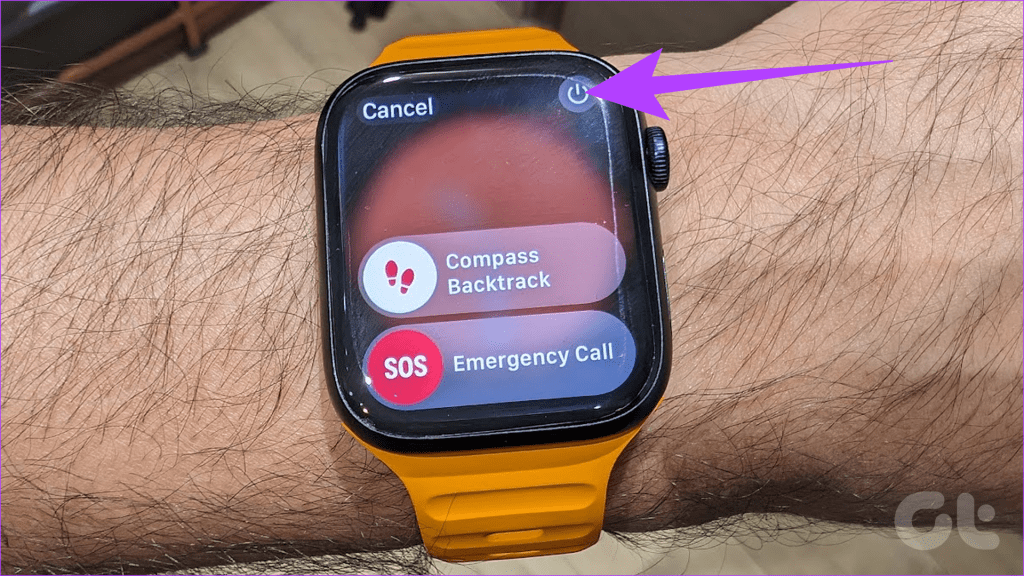
3단계 : 마지막으로 전원 끄기 슬라이더를 오른쪽으로 끕니다. 그러면 Apple Watch가 꺼집니다.
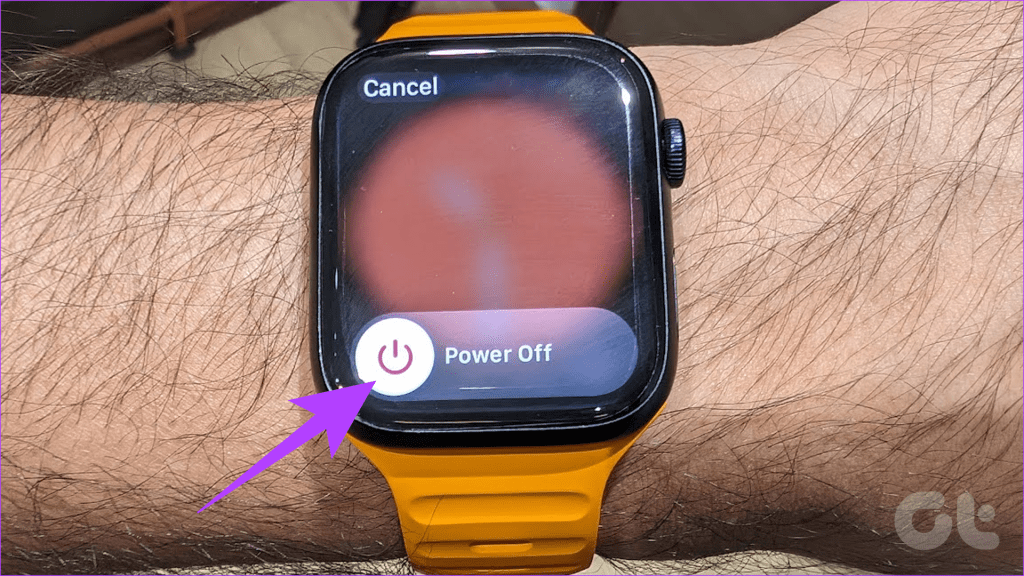
3단계 : Apple Watch가 종료되면 다시 켜십시오. 그렇게 하려면 Apple 로고가 나타날 때까지 Apple Watch의 측면 버튼을 누르고 계십시오.
간단한 재시동으로 문제가 해결되지 않으면 Apple Watch를 강제로 재시동해 보십시오. 강제 재시작은 장치의 RAM을 재설정하고 모든 기능과 앱을 다시 시작한다는 점에서 표준 재시작과 다릅니다.
Apple Watch를 강제로 재시동하려면 측면 버튼과 Digital Crown을 동시에 10초 이상 누르십시오 . Apple 로고가 나타날 때까지 이 작업을 수행합니다.

Apple 로고가 보이면 버튼을 놓습니다. Apple Watch가 자동으로 재부팅됩니다.
Apple Watch에서 두 번 탭하기 동작이 작동하지 않으면 버그가 있는 소프트웨어 업데이트 때문일 수 있습니다. 고맙게도 Apple은 버그 수정이 포함된 소프트웨어 업데이트를 신속하게 출시합니다. 따라서 최신 버전의 watchOS를 실행하고 있는지 확인해야 합니다.
업데이트를 확인하려면 iPhone에서 Watch 앱을 열고 일반 > 소프트웨어 업데이트로 이동하세요.
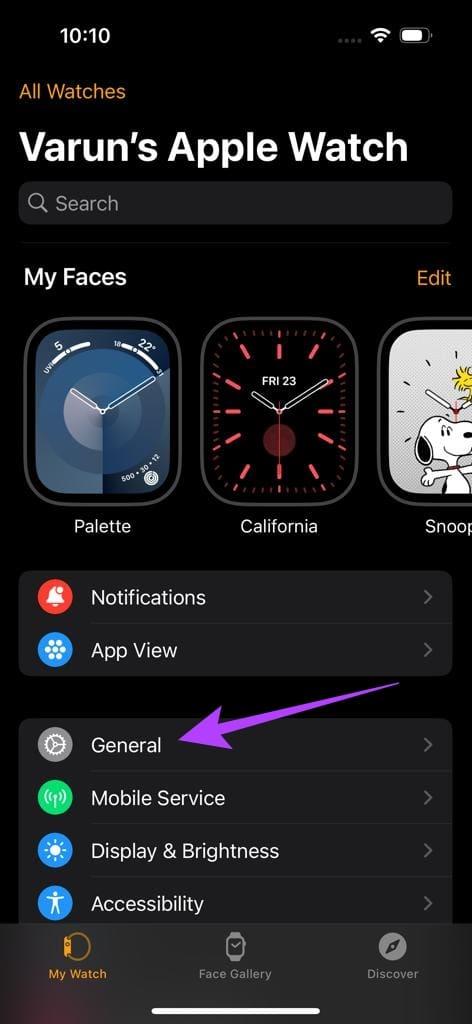
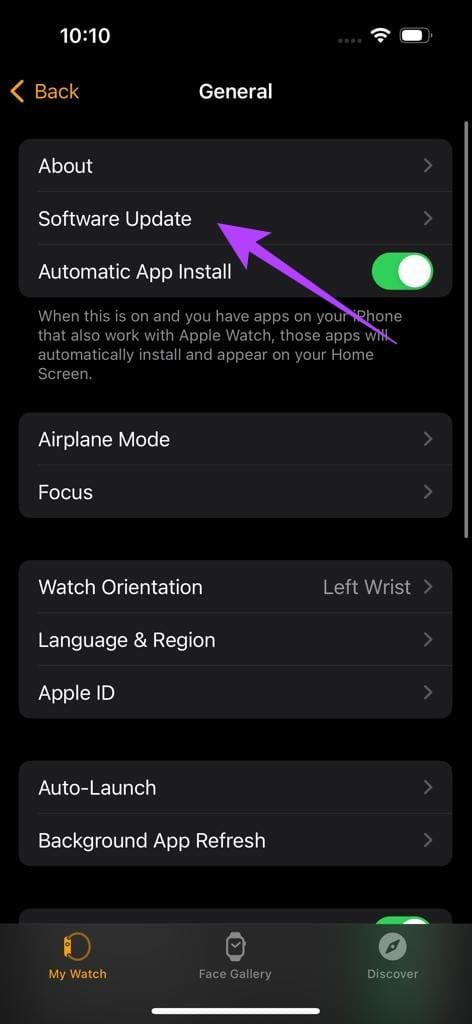
업데이트가 있으면 다운로드하여 설치하십시오. 새 업데이트를 적용하면 Apple Watch가 자동으로 재시동됩니다. 완료되면 Apple Watch에서 다시 두 번 탭하는 동작을 사용하여 작동하는지 확인하세요.
위의 방법을 모두 시도했는데도 두 번 탭하기 동작이 여전히 작동하지 않는다면 기기에 하드웨어 문제가 있을 수 있습니다. 이 경우 Apple 지원에 문의하여 추가 지원을 받아야 합니다.
Apple Watch의 두 번 탭 동작은 장치를 제어하는 편리하고 혁신적인 방법입니다. 장갑을 끼고 있거나, 손이 젖어 있거나, 화면을 터치할 수 없는 상황에서 시계를 사용할 때 특히 유용합니다.
Apple Watch에서 작동하지 않는 이중 탭 제스처를 수정할 수 있기를 바랍니다. Double Tap 제스처 외에도 Apple은 Apple Watch에 기기 내 Siri 에 대한 지원도 추가했으므로 꼭 시도해 보세요.
Zoom 프로필 사진을 제거하는 방법과 그 과정에서 발생할 수 있는 문제를 해결하는 방법을 알아보세요. 간단한 단계로 프로필 사진을 클리어하세요.
Android에서 Google TTS(텍스트 음성 변환)를 변경하는 방법을 단계별로 설명합니다. 음성, 언어, 속도, 피치 설정을 최적화하는 방법을 알아보세요.
Microsoft Teams에서 항상 사용 가능한 상태를 유지하는 방법을 알아보세요. 간단한 단계로 클라이언트와의 원활한 소통을 보장하고, 상태 변경 원리와 설정 방법을 상세히 설명합니다.
Samsung Galaxy Tab S8에서 microSD 카드를 삽입, 제거, 포맷하는 방법을 단계별로 설명합니다. 최적의 microSD 카드 추천 및 스토리지 확장 팁 포함.
슬랙 메시지 삭제 방법을 개별/대량 삭제부터 자동 삭제 설정까지 5가지 방법으로 상세 설명. 삭제 후 복구 가능성, 관리자 권한 설정 등 실무 팁과 통계 자료 포함 가이드
Microsoft Lists의 5가지 주요 기능과 템플릿 활용법을 통해 업무 효율성을 40% 이상 개선하는 방법을 단계별로 설명합니다. Teams/SharePoint 연동 팁과 전문가 추천 워크플로우 제공
트위터에서 민감한 콘텐츠를 보는 방법을 알고 싶으신가요? 이 가이드에서는 웹 및 모바일 앱에서 민감한 콘텐츠를 활성화하는 방법을 단계별로 설명합니다. 트위터 설정을 최적화하는 방법을 알아보세요!
WhatsApp 사기를 피하는 방법을 알아보세요. 최신 소셜 미디어 사기 유형과 예방 팁을 확인하여 개인 정보를 안전하게 보호하세요.
OneDrive에서 "바로 가기를 이동할 수 없음" 오류를 해결하는 방법을 알아보세요. 파일 삭제, PC 연결 해제, 앱 업데이트, 재설정 등 4가지 효과적인 해결책을 제공합니다.
Microsoft Teams 파일 업로드 문제 해결 방법을 제시합니다. Microsoft Office 365와의 연동을 통해 사용되는 Teams의 파일 공유에서 겪는 다양한 오류를 해결해보세요.








